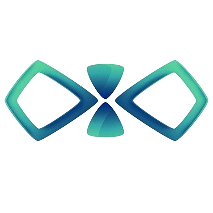۹ ابزار قدرتمند ویندوز که هر کاربر حرفهای باید بشناسد
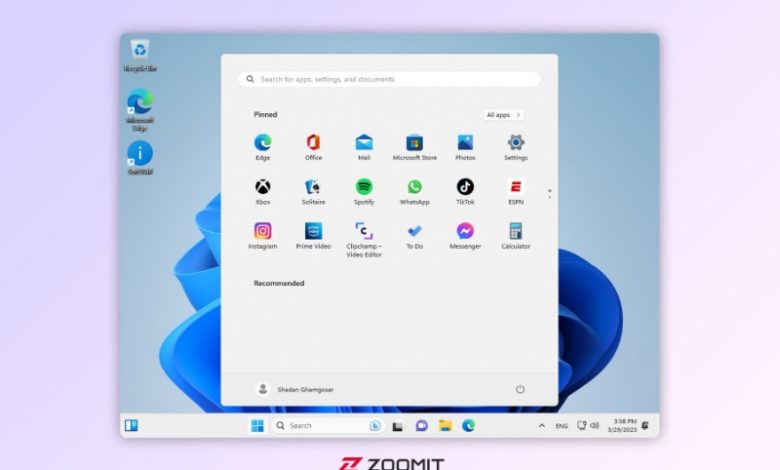
۹ ابزار قدرتمند ویندوز که هر کاربر حرفهای باید بشناسد
ویندوز 11 بهطور پیشفرض برنامهها و ابزارهای متنوعی دارد. شاید تعداد زیادی از ابزارهایی را که در ویندوز وجود دارند بیفایده بدانید؛ اما ابزارهای واقعاً مفیدی هم وجود دارند که اگر کاربر پیشرفتهای باشید، نمیتوانید بدون آنها کار کنید. در این مقاله تعدادی از ابزارهای کاربردی ویندوز را به شما معرفی میکنیم.فهرست مطالبتسک منیجر (Task Manager)Device Manager (دیوایس منیجر)Resource Monitor System configuration (پیکربندی سیستم)Task Scheduler (زمانبندی وظایف)Windows Terminal (ترمینال ویندوز) Registry Editor (ویرایشگر رجیستری)Event Viewer (نمایشگر رویدادها)Disk Management (مدیریت دیسک)کپی لینکتسک منیجر (Task Manager)تسک منیجرتسک منیجر بهعنوان یکی از ابزارهای کاربردی ویندوز 11، ممکن است در نگاه اول ابزار پیشرفتهای بهنظر نرسد و حتی اگر کاربر حرفهای نباشید هم احتمالاً تابهحال با آن کار کردهاید؛ اما این ابزار، گزینههای مختلفی دارد که برای انواع کاربران مهم هستند. اولین و آشکارترین قابلیت تسک منیجر این است که میتوانید برنامههایی را که هنگ کردهاند، بهسادگی ببندید.با استفاده از Task Manager میتوانید برنامههایی را که هنگام روشنشدن سیستم اجرا میشوند، مدیریت کنید و مصرف سیپییو، حافظهی رم و دیسک را زیر نظر بگیرید. اگر توسعهدهنده هستید، حتی میتوانید برای برنامههای مشکلساز خود فایلهای Memory Dump هم ایجاد کنید.فایلهای Memory Dump فایلهایی هستند که محتوای حافظهی یک برنامه یا کل سیستم را در لحظهی بروز مشکل، ثبت میکنند. این فایلها برای تجزیهوتحلیل و عیبیابی مشکلات نرمافزاری استفاده میشوند.کپی لینکDevice Manager (دیوایس منیجر)دیوایس منیجراگر یک قطعهی سختافزاری یا دستگاه جانبی درست کار نکند، عملکرد ویندوز 11 را مختل میکند که بسیار آزاردهنده است؛ اما بیشتر این مشکلات را میتوان از طریق Device Manager برطرف کرد. دیوایس منیجر یکی از ابزارهای کاربردی ویندوز 11 است و برای انجام کارهای متعددی استفاده میشود. هرچند بهروزرسانی درایورها بهتر است مستقیماً از سایت سازنده انجام شود؛ اما دیوایس منیجر میتواند کارهای بیشتری انجام دهد.Device Manager میتواند به شناسایی سختافزاری که مشکل ایجاد کرده کمک کند. گاهی ممکن است حتی ندانید برای پیداکردن درایور مدنظرتان باید به چه چیزی توجه کنید؛ اما دیوایس منیجر شناسههای سختافزار را به شما نشان میدهد تا بتوانید آنها را جستوجو و قطعهی مشکلساز را شناسایی کنید. این ابزار درصورت مشکلسازشدن نسخهی جدید درایورها، به شما اجازه میدهد آنها را به نسخهی قبلی بازگردانید. علاوهبر این میتوانید درایورها را بهصورت دستی و با استفاده از فایلهای inf. هم نصب کنید. کپی لینکResource Monitor